Cómo administrar módulos en Joomla cms
La mayoría de los artículos de todo el borde de una portada Joomla son módulos que se pueden gestionar con el Administrador de Módulo. Para acceder a esta función, haga clic en el icono de gestor de módulos en su panel de control de la Administración, o elegir Extensiones-Gestor de módulos en cualquier página de fondo.
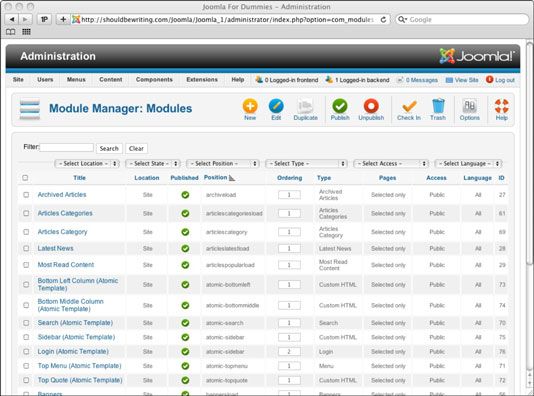
Module Manager Navegar
Observe el menú desplegable en la parte superior de la página, que se establece en la web (por defecto). La otra opción de este menú es Administrador. En otras palabras, este menú le permite elegir uno de los dos conjuntos de módulos: uno para el sitio en su conjunto (es decir, la parte delantera) y otro para administradores (es decir, la parte de atrás).
Cuando estás en el modo de edición de artículo, los menús desplegables están desactivados. Para salir de una página y activar los menús desplegables, haga clic en Cerrar. Eso sí, no te olvides de guardar su trabajo antes de hacerlo!
Navegar a través de gestor de módulos mediante el uso de la barra de desplazamiento de su navegador. En este momento, 61 módulos se instalan como parte de los datos de ejemplo que viene con una instalación de Joomla, mientras que la instalación predeterminada de Joomla cuenta con sólo 4 módulos.
Para ver todos los módulos disponibles, desplácese hasta la parte inferior de la página y elegir todo en el menú desplegable Mostrar. Por defecto, Joomla mostrará sólo 20 módulos a la vez. Mediante el menú Pantalla, también se puede adaptar el gestor de módulos para mostrar páginas con entre cinco y 100 módulos a la vez. La decisión es tuya.
En la navegación por los contenidos del módulo gestor, te darás cuenta de algunos elementos del menú como Sobre Joomla! y este sitio web. Pero no te las arreglas menús utilizando Menú ¿Gerente? ¿Por qué aparecen estos menús en Módulo ¿Gerente?
Los módulos son responsables por el manejo de la pantalla de menús, así que cuando usted desea editar la configuración de un menú en su conjunto, que a su vez a gestor de módulos. Cuando se quiere trabajar sólo con la estructura y los elementos contenidos en un menú, se trabaja con Menu Manager.
Ahora mira el menú Select Access desplegable, que indica los niveles de usuarios que pueden ver módulos específicos. Haga clic en el menú Select Access y establecer el estado de registrado. La página se actualiza, enumerando todos los módulos de la CMS que son visibles para los usuarios registrados de su sitio.
Retirar y eliminar módulos
Para eliminar un módulo individual de la vista, tendrá que anular la publicación de la misma. Para ello, haga clic en su marca de verificación verde en la columna En línea de la fila del módulo infractor.
Si desea anular la publicación de varios módulos a la vez, puede hacerlo haciendo clic en la casilla a la izquierda inmediata de los nombres del módulo y luego haga clic en el icono de Despublicar rojo y blanco en la parte superior de la página. Si usted no ve los módulos que desea anular la publicación, navegar a través de las páginas del Administrador de Módulo hasta a localizarlo
Pruébalo en el tamaño: Haga clic en las casillas de verificación de Acerca de Joomla! y Formulario de acceso. Ahora haga clic en el botón Despublicar rojo y blanco en la parte superior de la página. Gestor de módulos muestra los dos módulos como inédito.
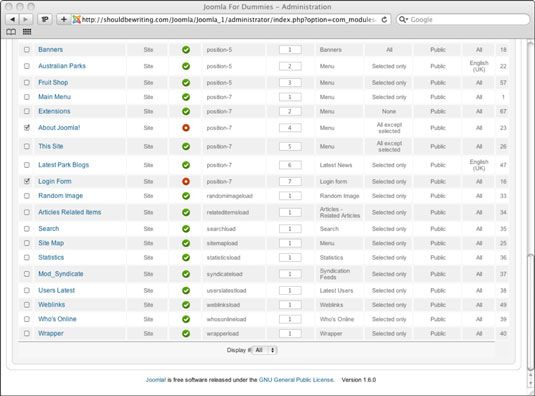
Usted ha quitado el Sobre Joomla! y módulos Formulario de acceso, pero son ellos realmente han ido? Sí, en efecto. Haga clic en el enlace Ver sitio en la parte superior del gestor de módulos para abrir una vista previa de su página en una nueva ventana o pestaña del navegador. Como puede ver, la página ya no muestra los módulos.
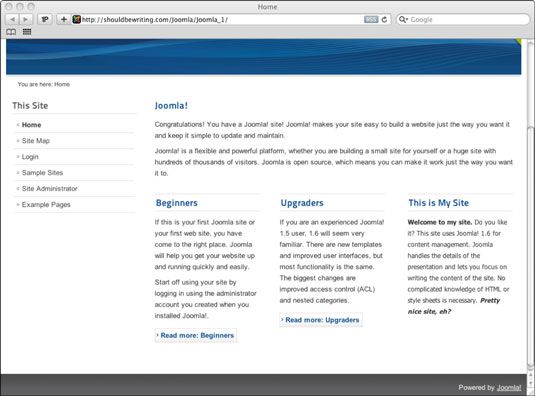
Para eliminar un módulo - en lugar de sólo la eliminación de la vista - su casilla de verificación en el Módulo Manager- comprobar a continuación, haga clic en el botón Papelera en la parte superior de la página.






